Dialogflow의 Slack 통합을 사용하면 손쉽게 Slack 앱과 봇을 만들고 자연어를 이해하도록 학습시킬 수 있습니다.
제한사항
이 통합에서는 기본 에이전트 언어만 지원합니다.
Slack 설정
에이전트에 Slack 통합을 설정하려면 다음이 필요합니다.
- Slack 계정
- Slack팀
Slack 앱 만들기
- Slack Developer Console로 이동합니다.
- 앱 이름을 입력합니다.
- 앱과 연결할 팀을 선택합니다.
- Create App(앱 만들기) 버튼을 클릭합니다.
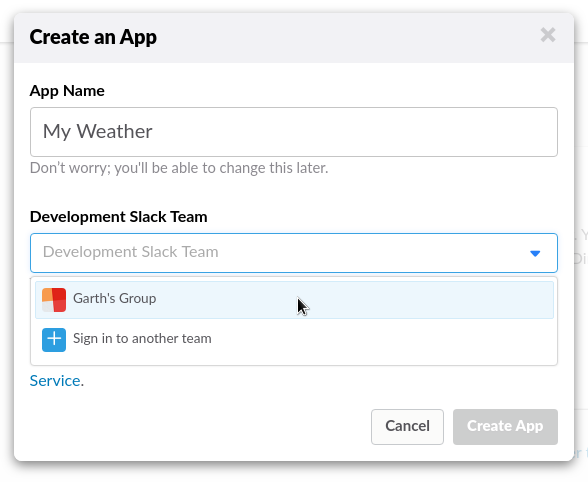
봇 사용자 추가
- 왼쪽 메뉴에서 OAuth 및 권한을 클릭합니다.
- 범위 섹션으로 이동하고 다음 OAuth 범위가 봇 토큰 범위 섹션에 있는지 확인합니다.
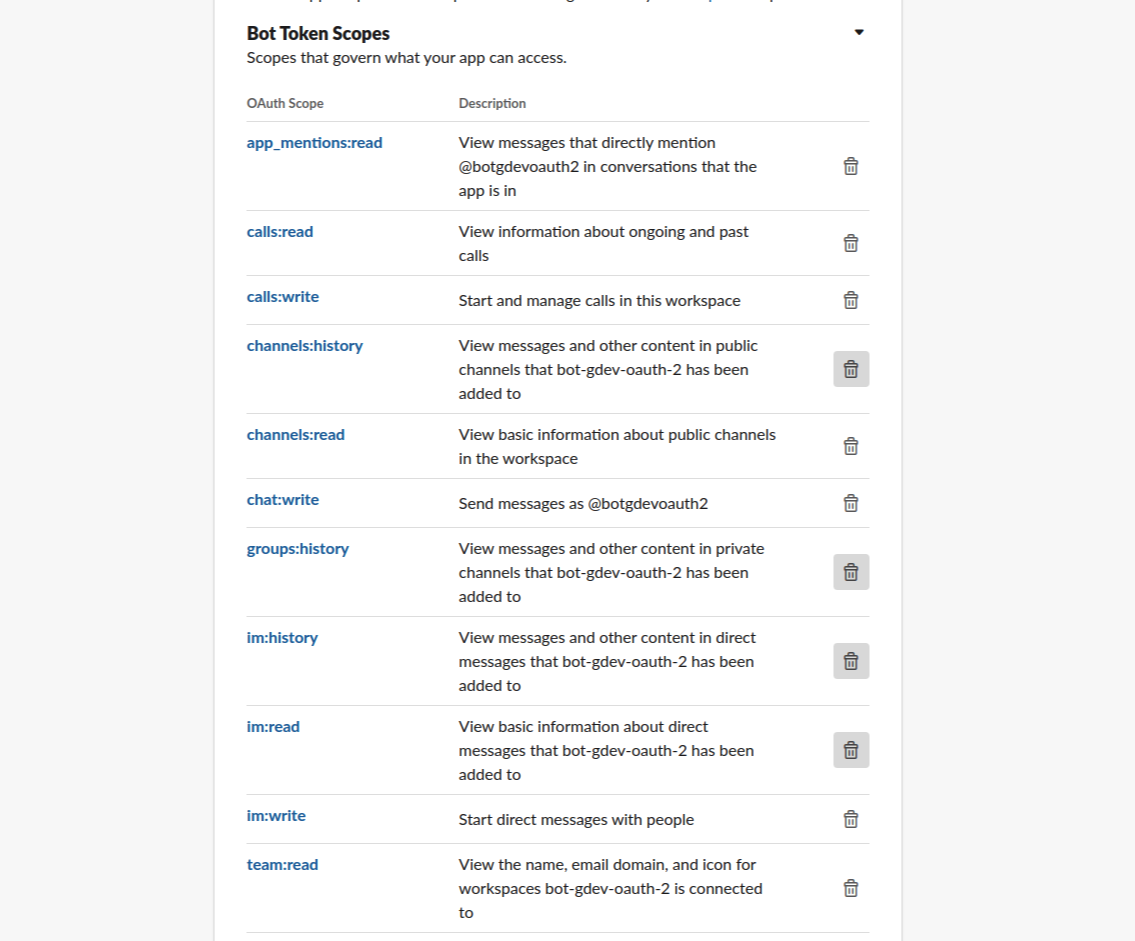
- 왼쪽 메뉴에서 앱 홈을 클릭합니다.
- 봇을 항상 온라인으로 표시를 사용 설정하고 필요한 경우 앱 표시 이름을 수정합니다 (사용자가 봇에 표시할 내용).
Dialogflow에서 통합 사용 설정
Slack Developer Console의 왼쪽 메뉴에서 기본 정보를 클릭하고 앱 사용자 인증 정보 섹션까지 아래로 스크롤합니다. 클라이언트 ID, 클라이언트 보안 비밀번호, 확인 토큰을 기록해 둡니다.
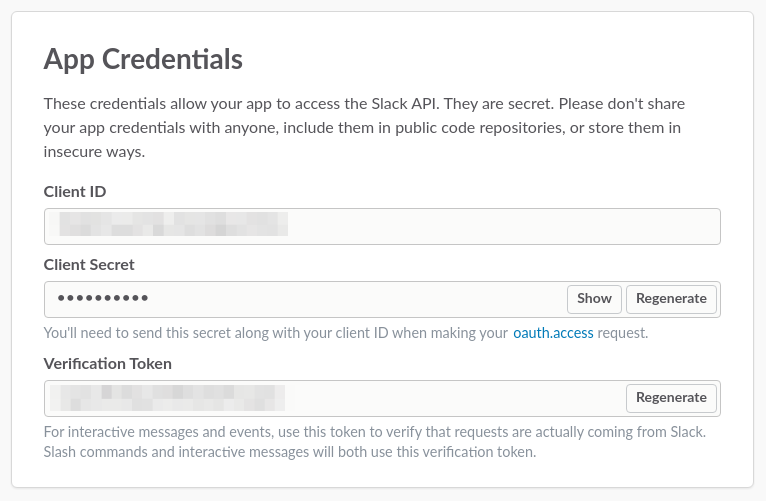
Slack을 Dialogflow에 연결
- Dialogflow에서 왼쪽 메뉴의 통합으로 이동합니다.
- Slack 타일을 클릭합니다.
- 다음 필드에 관련 값을 입력합니다.
- 클라이언트 ID
- 클라이언트 보안 비밀번호
- 확인 토큰
- Start(시작)를 클릭합니다.
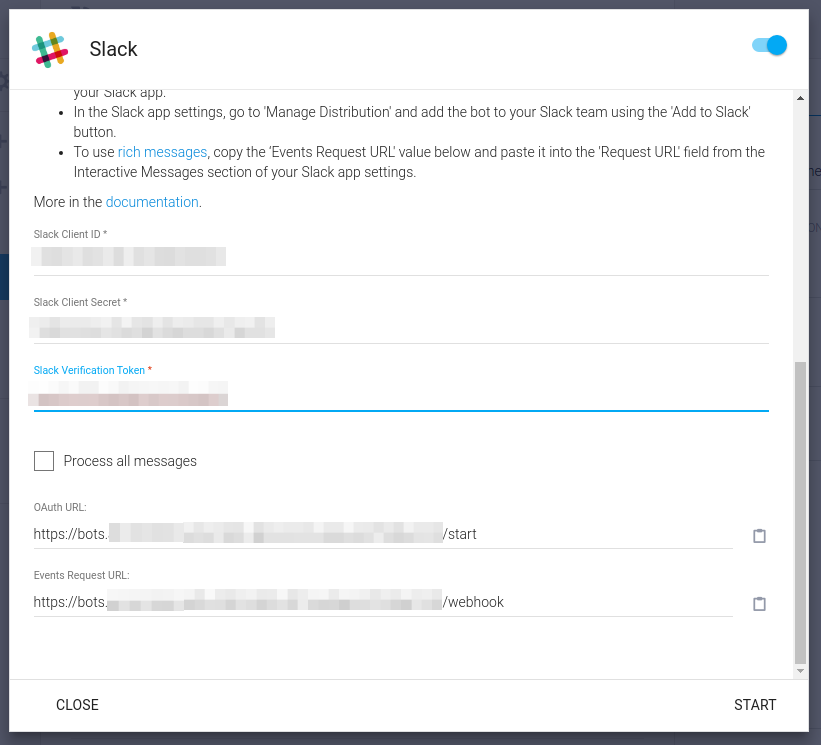
Slack 설정 계속하기
Slack과 Dialogflow를 설정했으므로 이제 OAuth, 이벤트 요청 URL(Dialogflow에서 제공), 이벤트 구독을 사용 설정합니다.
OAuth URL 추가
- Dialogflow의 Slack 설정 페이지에서 OAuth URL을 복사합니다.
- Slack Developer Console로 이동하여 왼쪽 메뉴에서 OAuth & Permissions(OAuth 및 권한)를 클릭합니다.
- Add a new Redirect URL(새 리디렉션 URL 추가) 버튼을 클릭하고 OAuth URL을 붙여넣습니다.
- 추가를 클릭합니다.
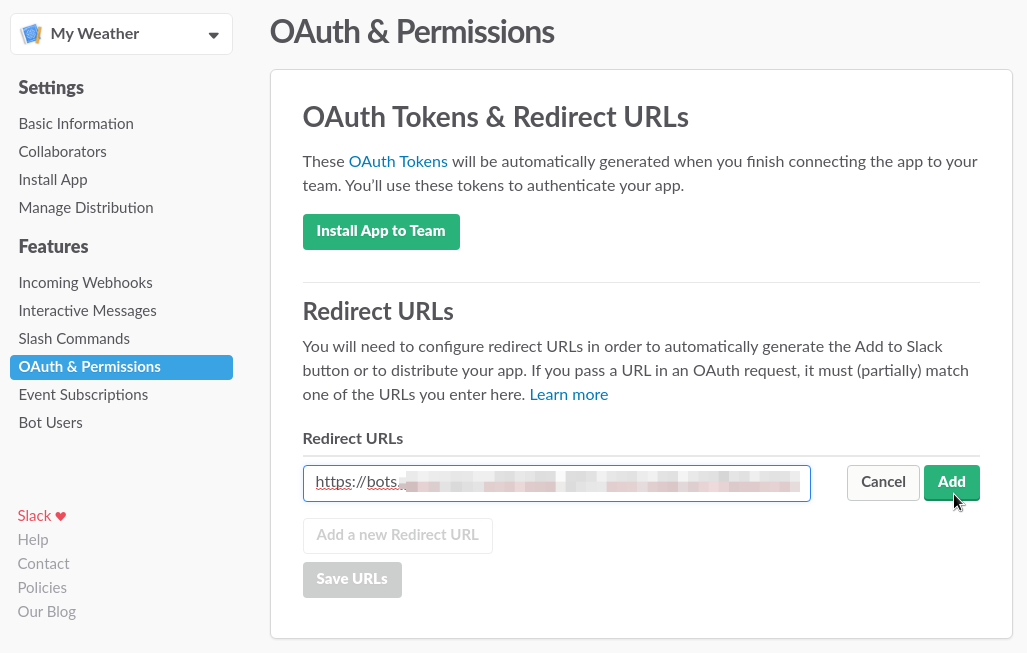
- URL 저장 버튼을 클릭합니다.
이벤트 요청 URL 추가 및 이벤트 구독 사용 설정
- Dialogflow의 Slack 설정 페이지에서 이벤트 요청 URL을 복사합니다.
- Slack Developer Console로 이동하여 왼쪽 메뉴의 Event Subscriptions(이벤트 구독)를 클릭합니다.
- 스위치를 클릭하여 이벤트를 사용 설정하고 이벤트 구독 URL을 요청 URL 필드에 붙여넣습니다.
잠시 후 요청 URL 필드 위에 녹색으로 '확인됨'이 표시됩니다.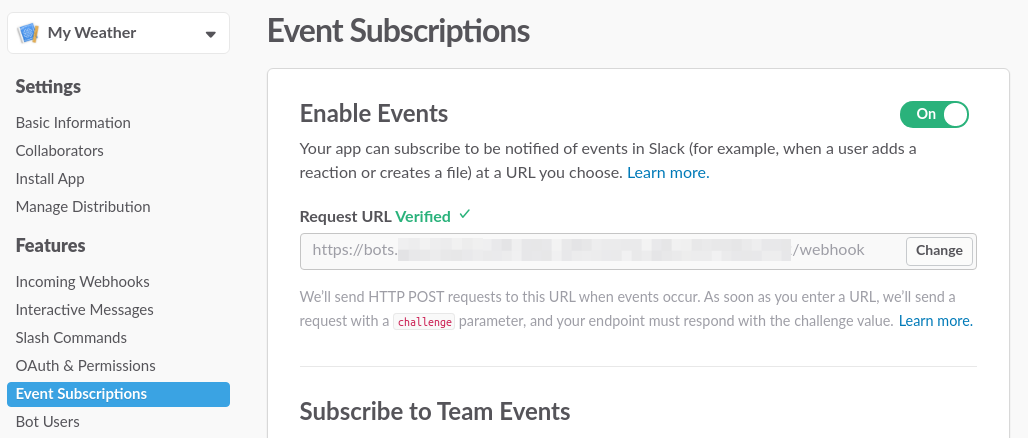
봇 이벤트 구독 아래에서 봇 사용자 이벤트 추가 버튼을 클릭합니다.
그러면 텍스트 필드와 이벤트 목록이 나타납니다. 이 필드에 용어를 입력하여 봇이 응답하도록 할 이벤트를 검색할 수 있습니다. 다음은 추가하는 것이 좋은 이벤트 목록입니다.이벤트 이름 이벤트 설명 message.im 메시지가 채팅 메시지 채널에 게시되었습니다. message.groups 메시지가 비공개 채널에 게시되었습니다. message.channels 메시지가 채널에 게시되었습니다. im_created DM이 생성되었습니다. 사용자를 대신하여 이벤트 구독 섹션에서 작업공간 이벤트 추가 버튼을 클릭하여 im_created 이벤트를 추가한 후 변경사항 저장을 누릅니다. 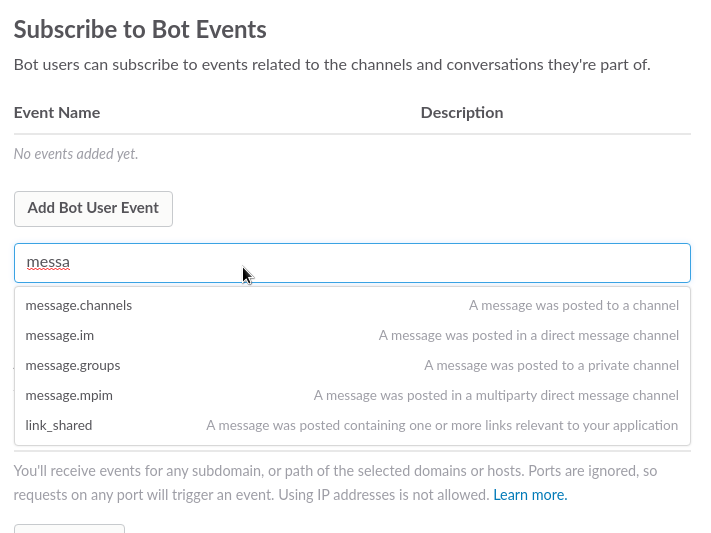
설정 업데이트가 완료되었으면 페이지 하단에 있는 변경사항 저장 버튼을 클릭합니다.
팀에 Slack 봇 추가
- Slack Developer Console에서 왼쪽 메뉴의 Manage Distribution(배포 관리)을 클릭합니다.
- 업무 환경과 앱 공유 섹션에서 Slack에 추가 버튼을 클릭합니다.
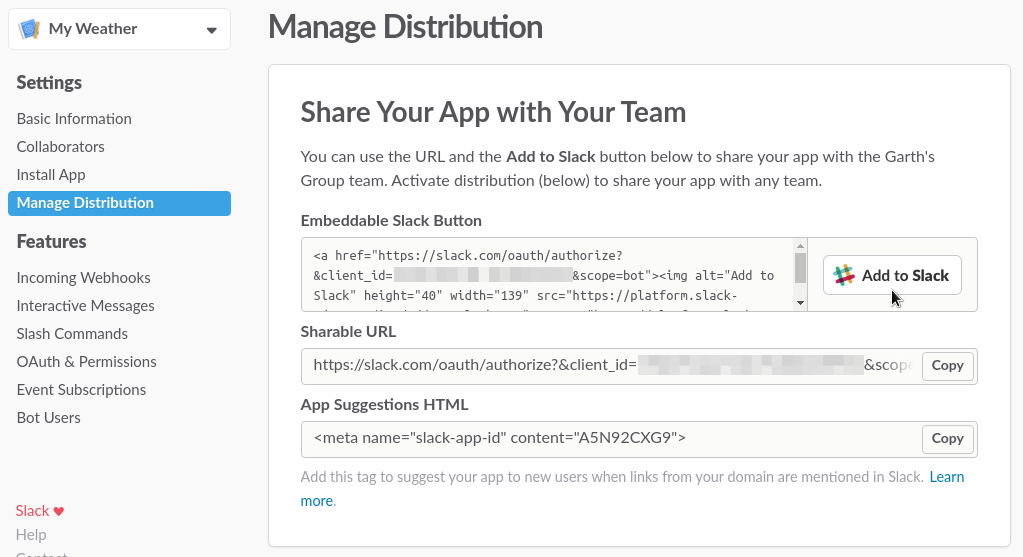
- 다음 페이지에서 Authorize(승인) 버튼을 클릭하여 에이전트를 추가합니다.
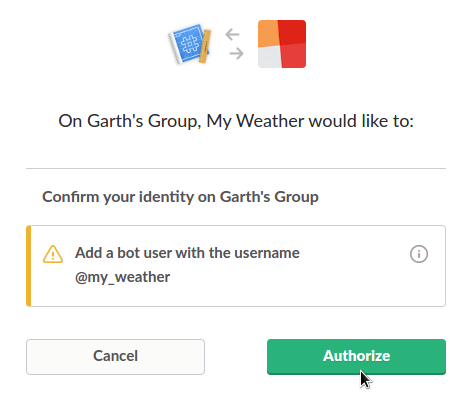
테스트
공개 Slack 봇을 만들지 않고도 에이전트를 테스트할 수 있습니다. 이렇게 하려면 에이전트의 통합 페이지로 이동하여 Slack 타일의 스위치를 클릭합니다. 팝업 창에서 Slack에서 테스트 버튼을 클릭합니다.
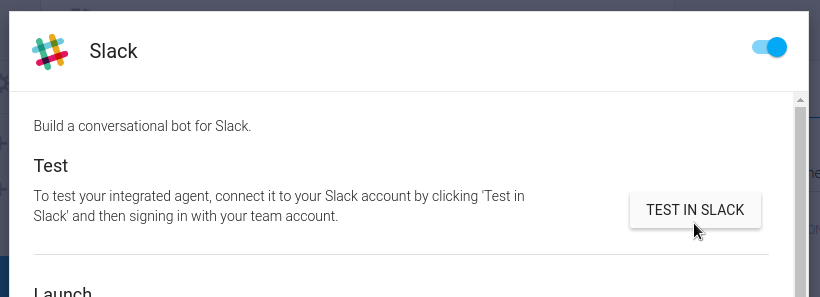
Slack 로그인 메시지가 표시됩니다. 로그인하면 인스턴스로 이동하여 @dialogflow-bot이라는 봇 사용자를 찾습니다. 에이전트에 채팅 메시지를 보내 테스트하거나 인스턴스의 채널에 에이전트를 추가할 수 있습니다.
이벤트
이 통합으로 다음 이벤트가 호출됩니다.
| 이벤트 | 설명 |
|---|---|
SLACK_WELCOME |
사용자가 Slack 봇과 대화를 시작할 때 트리거됩니다. |
리치 응답 메시지
다음 리치 응답 메시지가 지원됩니다.
이미지 응답
지원되는 형식 및 크기:
- gif
- jpeg
- png
- bmp
카드 응답
Slack의 카드에는 필수 필드가 없으며 모든 요소 조합을 사용할 수 있습니다.
URL 및 텍스트 포스트백이 있는 버튼이 지원됩니다. URL이 있는 버튼은 하이퍼링크로 표시됩니다.
빠른 답장 응답
빠른 답장은 원클릭 Slack 통합에서 지원되며 Slack 대화형 버튼의 텍스트 버전에 해당합니다.
커스텀 페이로드 응답
원클릭 Slack 통합의 서식 있는 텍스트
다음 예시와 같이 Slack 봇은 서식 있는 텍스트를 전송할 수 있습니다.
{ "slack": { "text": "This is an example of *bold*, _italic_, and `code`." } }

